fadetop详细使用教程:
fadetop官方中文版|FadeTop(定时休息工具) 3.1.0.167
1、双击FadeTop快捷方式,然后你就会在系统任务栏中看到,但是这是没有提醒的状态。提醒状态时图标会变成。
2、右键单击图标,然后点击Options进入设置,下图对设置中的各项做了简要说明。
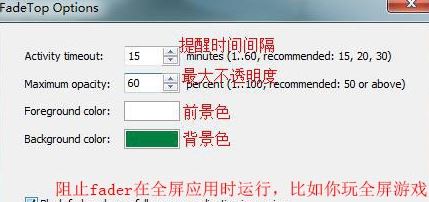
如何设置提醒时候的背景图片以及提醒声音?
这时候我们需要先找到Settings.xml这个文件,这个文件包含了提醒背景与声音的设置。
Settings.xml在Windows XP中位于:
C:\ Documents and Settings \ username \ Local Settings \ Application Data \ FadeTop
在Windows Vista及更高版本中位于:
C:\ Users \ username \ AppData \ Local \ FadeTop

可以用记事本打开Settings.xml,然后在找到Background和Sound标签,如下图所示
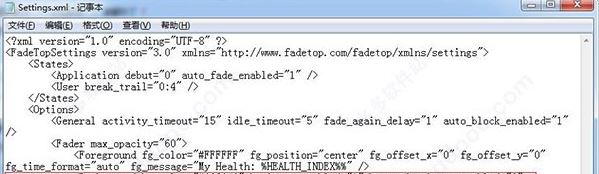
Background标签属性说明:
bg_color - “ FadeTop选项 ”对话框 中指定的“ 背景颜色 ” 选项
bg_image_enabled - 将其设置为1 以启用背景图片; 0禁用它
bg_image_file - 图片文件的相对或绝对路径; 支持的文件格式包括:JPG,PNG,BMP
bg_image_position - 可以是以下之一: fill、fit、stretch、tile、center ; 他们的工作方式与Windows壁纸一样
例子:

sound标签说明:
sound_enabled - 将其设置为1 以启用报警声; 0禁用它
sound_file - 声音文件的相对或绝对路径; 支持的文件格式包括:MP3,WAV,WMA
sound_fadein_enabled - 将其设置为1 以启用声音淡入淡出效果; 0禁用它
sound_fadeout_enabled - 将其设置为1 以启用声音淡出效果; 0禁用它
sound_volume_default - 默认音量级别(0..100)
例子:

下面给大家一个软件界面的中英文对照表:
1.Auto fade interval:自动淡入淡出间隔(分钟)
2.Fade duration:淡入淡出持续时间(秒)
3.Maximum opacity:透明度(%)
4.Overlay color:背景颜色
5.Text color:时间颜色
6.Text size:文字大小
7.Block fader when a full-screen program is running:当运行全屏幕程序时暂停淡入淡出
本文中介绍是的内容便是关于fadetop设定时间的详细使用教程!